粒子が粗く、ノイズの多いビデオでいっぱいになる理由はいくつかありますが、そのうちの XNUMX つは不十分な撮影ライトです。 加熱センサー、拡大、圧縮、外部信号の干渉などの他の要因も、ビデオにノイズを発生させます。 これらの要因は避けられない場合があり、好むと好まざるとにかかわらず、カメラがどんなに優れていても、それらを経験することになります。 幸いなことに、これらの信頼できる革新的な編集機能があるため、これはもはや大きな問題ではありません。 ビデオのノイズ除去. この記事では、粒子の粗い映像を修正するためのさまざまな優れたガイドラインを紹介します。 したがって、今日の本質的な学習を主張するために、以下のコンテンツを読み続けましょう.

このビデオ編集ツールの最高のスイートを見つけてください 動画変換 究極. ノイズの多いビデオを修正するための最も迅速で信頼できる方法があります。 このビデオ用の最高のノイズ除去ソフトウェアは、アプリケーションをチェックするだけで機能する AI 搭載のビデオ エンハンサーを使用します。 これに沿って、ビデオを詳細に強化するため、強力な強化を使用しても間違いはありません。 ビデオから細心の注意を払って汚れを取り除き、粒子やノイズをきれいにします。 また、細心の注意を払った作業の一環として、その機能は解像度を上げ、ブレを減らし、映像の明るさとコントラストを最適化します。
その上、クリーニングが必要なすべての動画をアップロードするだけで、大量の動画ファイルを同時に強化できます。 これにより、単一のファイルに行ったすべてのビデオ ファイルに変更を適用できます。 したがって、この最高のツールを使用してビデオから粒子を除去する方法を理解する前に、以下の主な機能を確認してください。
Video Converter Ultimate で大量の動画をクリーンアップする方法
素晴らしいビデオ エディターを自由にインストールし、起動します。 次に、 コンバータ メニューをクリックして、一括動画をアップロードします。 ファイルの追加 または プラス のアイコンをクリックします。
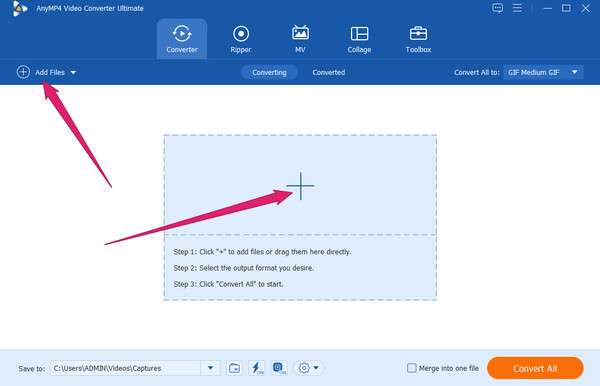
ビデオが読み込まれたら、 ペイント ファイルの下のアイコン。 チェックマークを付ける必要がある場所に新しいウィンドウが表示されます ビデオノイズを除去する オプション。 さらに、ボックスを切り替えることで、必要な他の拡張機能を適用することもできます。
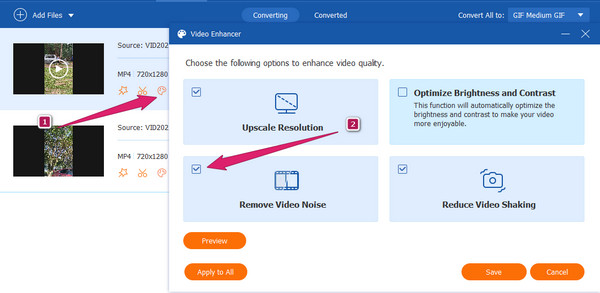
その後、あなたは打つことができます プレビュー ボタンをクリックして、ノイズ除去されたビデオを確認します。 すべて問題ないと思われる場合は、 すべてに適用 タブ。 このようにして、アップロードされたすべてのビデオ ファイルに、使用するのと同じ拡張機能を適用できます。 Save 後のボタン。
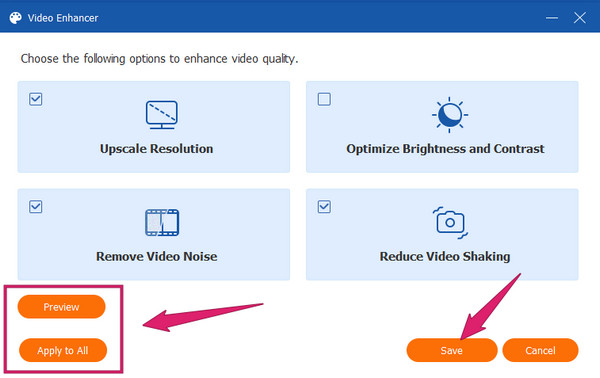
あなたは今ヒットすることができます 変換 ボタンをクリックして変更を適用します。 ただし、変換する前に、出力形式が目的の形式であるかどうかを確認する必要があることを確認してください。 それ以外の場合は、クリックして選択します。
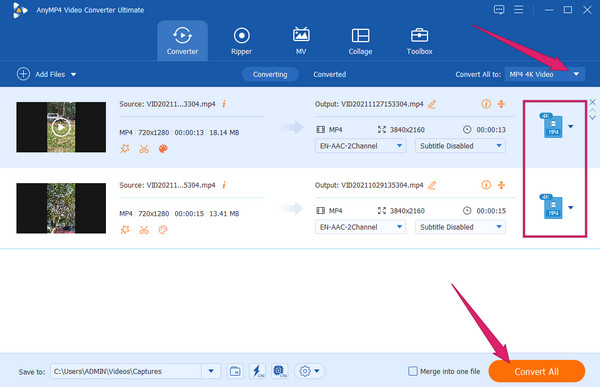
リストの次は、この Premiere Pro です。 ノイズリダクションフィルターが付属するもうXNUMXつの著名なビデオ編集ソフトウェアです。 このフィルターを使用すると、動画をきれいにして粒子やノイズを除去できます。 ノイズリダクションフィルターは、ソフトウェアのエフェクトメニューの下にあるメディアンとして知られています。 したがって、この Adobe Premiere denoiser ビデオ ツールの手順を確認したい場合は、以下の手順に従ってください。
Premiere Pro でノイズの多いビデオをきれいにする方法
Premiere Pro を開き、新しいプロジェクトを作成して、クリーニングする必要があるビデオをアップロードすることから始めます。
完了したら、 エフェクト メニューをクリックし、 ビデオエフェクト オプション。 上記のオプションの下で、 ノイズとグレイン メニューを探して 中央値 選択。
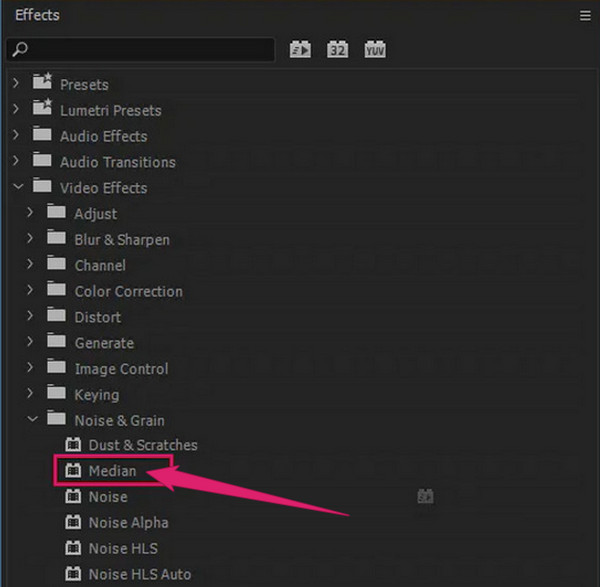
精査する エフェクト のコントロールセクション 中央値 をクリックすると 落ちる メニュー。 次に、 半径 希望する結果が得られるまで設定します。 その後、編集したビデオの保存とエクスポートに進むことができます。
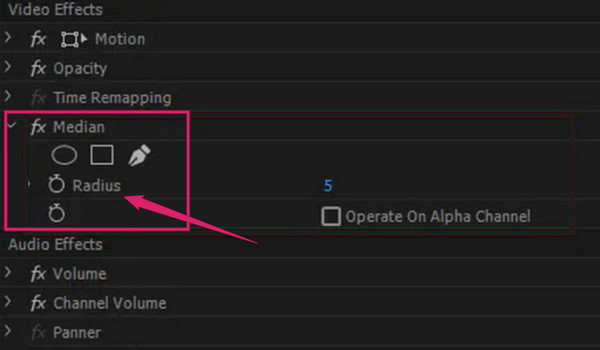
この予想される Topaz ビデオ デノイザーもあります。 Topaz DeNoise AI は、多くのスタンドアロン バージョンと Topaz Labs のプラグイン ツールを提供するビデオ エディターです。 その名の通り、人工知能アルゴリズムと統合されたツールです。 ノイズを除去するだけでなく、このツールを使用すると、シャープネスを強化し、ビデオのディテールを復元できます。 一般的に、Topaz DeNoise AI は最も優れたものの XNUMX つです。 ただし、無料の試用版の制限により、その素晴らしさがわかるかもしれません. 一方、ツールを使用する場合は、以下の手順に従ってください。
Topaz DeNoise AI を使用してビデオのノイズを除去する方法
お使いのデバイスで最高の無料ビデオ デノイザーを起動します。 次に、ビデオをローカル フォルダーからドラッグし、インターフェイスにドロップしてアップロードします。
ビデオが読み込まれると、ツールはビデオを自動的に生成し、ナビゲートできる基本設定を提供します。
を調整する ノイズを除去 希望の設定になるまでセクションを押します。 次に、 名前を付けて保存 タブをクリックして、ファイルのエクスポートを続行します。
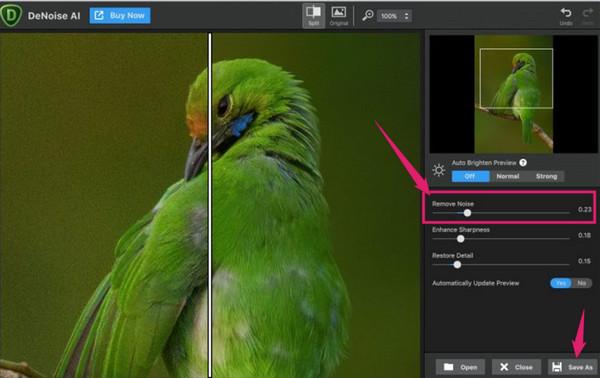
現在、多くのビデオ編集アプリが利用できますが、この VivaVideo は、ビデオのノイズ除去アプリを探している場合に使用するアプリです。 このアプリは、iPhone と Android で同じ機能と機能を使用して取得できます。 さらに、背景リムーバー、画面リサイザー、マルチトラック編集機能など、デノイザー以外のツールを楽しむことができます。 それまでの間、以下の手順を見て、そのインスタント ビデオ デノイザーにアクセスしてみましょう。
モバイル デバイスに VivaVideo をインストールして起動します。 次に、 新たなプロジェクト タブをクリックしてビデオをアップロードします。
動画をアップロードしたら、 編集 下のアイコン。 次に、 が表示されるまで左にスワイプします。 ノイズリダクション オプション。 オプションをタップし、パネルを右にスワイプしてオンにします。
その後、すでにタップできます 輸出する ボタンをクリックしてビデオを保存します。
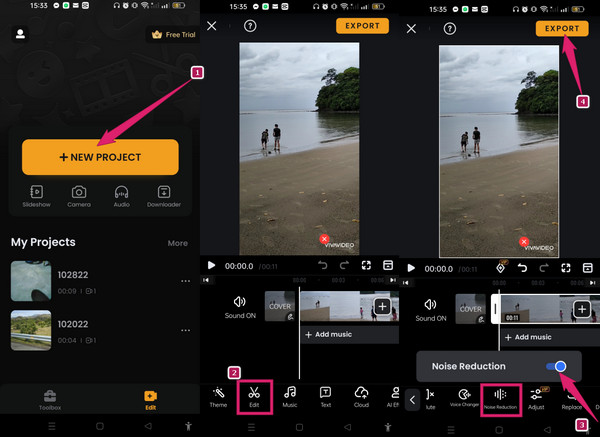
参考文献:
ビデオをすばやくシャープにする方法: 実行するための究極のガイドライン
GoPro ビデオ品質を改善する方法: ヒント付きの最適なソリューション
Android でアプリなしでビデオのノイズを除去できますか?
いいえ。動画のノイズを除去したい場合は、サードパーティのアプリが必要です。 ほとんどの Android スマートフォンには、ノイズ除去ツールが組み込まれていません。
ビデオの粒子が粗くなるのを避けることはできますか?
はい。 粒子の粗いビデオを避けるために、カメラを最適な設定に設定する必要があります。 良い写真を撮るには、低い ISO を使用してください。
ノイズ除去を行うと、ビデオのファイル サイズが大きくなりますか?
いいえ。粒子の粗いビデオのノイズを除去すると、実際には最大 50% のファイル サイズを節約できます。 これは、ファイルのサイズが小さくなる可能性があることを意味します。
あなたはする方法を知っています ビデオのノイズを除去 デスクトップとモバイルで。 この記事は、デスクトップで使用できる XNUMX つのソリューションと、モバイルで使用できる XNUMX つのソリューションを提供するのに十分な寛大さです。 したがって、たとえばこのように、どれが最も適しているかを判断できない場合は、常に一番上のものを選択してください。 動画変換 究極.
もっと読書
Windows ムービー メーカーでビデオ品質を向上させる方法に関する効率的なソリューションを学びます。 この記事をタップして、提示された詳細なステップバイステップを把握してください。
Premiere Proで高品質のビデオをエクスポートする方法に関する回答とともに、品質を向上させるためのガイドラインも優れています. ここに来て見てください。
WindowsおよびMac用のトップ5の素晴らしい5Kから8Kへのコンバーター
5K から 8K への変換でさらに優れた機能を提供する XNUMX つの素晴らしいビデオ コンバーターを垣間見ることができます。 この投稿をクリックして、それらがどれであるかを調べてください。
Zoomでビデオ品質を向上させる方法は? この記事では、優れた方法を探している場合に、Zoom ビデオを改善するための優れた方法を紹介します。
ビデオを強化する